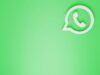Come scrivere un messaggio vocale su WhatsApp
Ti capita spesso di ricevere messaggi vocali su WhatsApp che non puoi sùbito ascoltare. Per evitare ogni volta di chiedere al mittente del messaggio la cortesia di scriverlo manualmente, vorresti sapere se esiste qualche funzionalità che permette di trascrivere automaticamente un messaggio vocale. Per questo motivo, hai effettuato alcune ricerche sul Web per avere maggiori informazioni in merito e sei finito dritto su questa mia guida.
Se le cose stanno come le ho appena descritte, lasciati dire che sei capitato nel posto giusto al momento giusto. Nei prossimi paragrafi di questo tutorial, infatti, ti spiegherò come scrivere un messaggio vocale su WhatsApp utilizzando un’apposita funzione che permette la trascrizione di un qualsiasi messaggio vocale. Oltre alla procedura dettagliata per attivare questa opzione, troverai anche le indicazioni necessarie per “trasformare” un messaggio vocale in messaggio testuale.
Se sei d’accordo, direi di non dilungarci oltre e vedere insieme come procedere. Mettiti comodo, ritagliati cinque minuti di tempo libero da dedicare alla lettura delle prossime righe e segui attentamente le indicazioni che sto per darti. Provando a metterle in pratica, sarai in grado di trascrivere un messaggio vocale e conoscerne il contenuto senza necessariamente ascoltarlo. Buona lettura!
Indice
- Informazioni preliminari
- Come scrivere messaggio vocale su WhatsApp
- Come scrivere un messaggio su WhatsApp parlando
Informazioni preliminari

Prima di entrare nel vivo di questo tutorial e mostrarti nel dettaglio come scrivere un messaggio vocale su WhatsApp, lascia che ti fornisca alcune informazioni preliminari a tal riguardo.
Infatti, ti sarà utile sapere che a partire da novembre 2024 su WhatsApp è stata introdotta una nuova funzionalità che, appunto, permette la trascrizione automatica dei messaggi vocali, sia quelli ricevuti che inviati.
Per usufruire di questa funzionalità, è per prima cosa necessario aggiornare WhatsApp all’ultima versione disponibile e, poi, attivarla procedendo dalle impostazioni dell’app scegliendo anche la lingua della trascrizione: al momento sono disponibili alcune lingue selezionate (compreso l’italiano) e, come annunciato dagli stessi sviluppatori, ne verranno aggiunte altre in futuro.
Ci tengo a sottolineare che, almeno nel momento in cui scrivo questa guida, è possibile trascrivere un messaggio vocale esclusivamente tramite l’app di WhatsApp per dispositivi Android (disponibile anche su store alternativi, per i device senza servizi Google) e iPhone.
Procedendo da computer, né usando il client di WhatsApp per PC Windows e macOS né procedendo da WhatsApp Web, non solo non è possibile trascrivere un messaggio vocale ma neanche visualizzare il testo di eventuali messaggi trascritti tramite l’app del servizio.
Inoltre, ti segnalo che la trascrizione di un messaggio vocale è visibile esclusivamente all’utente che l’effettua: il mittente del messaggio non visualizzerà la trascrizione e non riceverà alcuna notifica circa questa operazione.
Tieni presente che, almeno che tu non abbia deciso di disattivare le spunte blu su WhatsApp, la trascrizione di un messaggio vocale comporta la conferma di ascolto anche non se hai riprodotto il messaggio.
Infine, voglio sùbito avvisarti che, essendo questa una funzionalità piuttosto recente, dalle prove che ho avuto modo di effettuare (almeno per quanto riguarda la lingua italiana) questa risulta ancora piuttosto acerba poiché commette spesso errori di trascrizione, soprattutto nel caso di parlate piuttosto veloci. Chiarito questo, vediamo come attivare e usare la trascrizione dei messaggi su WhatsApp.
Come scrivere messaggio vocale su WhatsApp
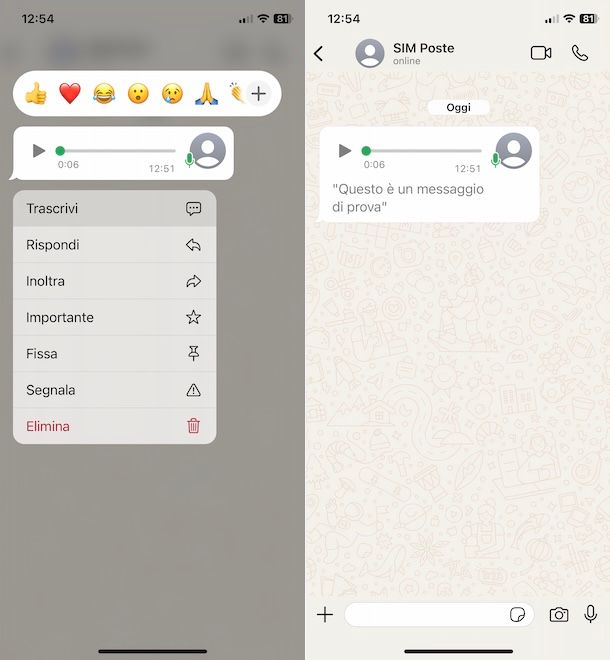
Se vuoi sapere come si fa a trascrivere un messaggio vocale su WhatsApp, la prima operazione da effettuare è quella di attivare la funzione di trascrizione.
Dopo aver avviato WhatsApp, se hai un dispositivo Android, premi sull’icona dei tre puntini, in alto a destra, e seleziona l’opzione Impostazioni dal menu apertosi. Su iPhone, invece, premi direttamente sulla voce Impostazioni collocata nel menu in basso.
A questo punto, a prescindere dal dispositivo in uso, accedi alla sezione Chat premendo sull’apposita voce e, nella nuova schermata visualizzata, sposta la levetta relativa all’opzione Trascrizione dei messaggi vocali da OFF a ON.
Premi, poi, sulla voce Scegli la lingua visibile nel box comparso a schermo e seleziona la lingua di tuo interesse (es. italiano) tra quelle disponibili nella schermata Lingua di trascrizione. Ti sarà utile sapere che sempre procedendo dalla sezione Chat delle impostazioni di WhatsApp, puoi cambiare la lingua in qualsiasi momento agendo sull’opzione Lingua di trascrizione.
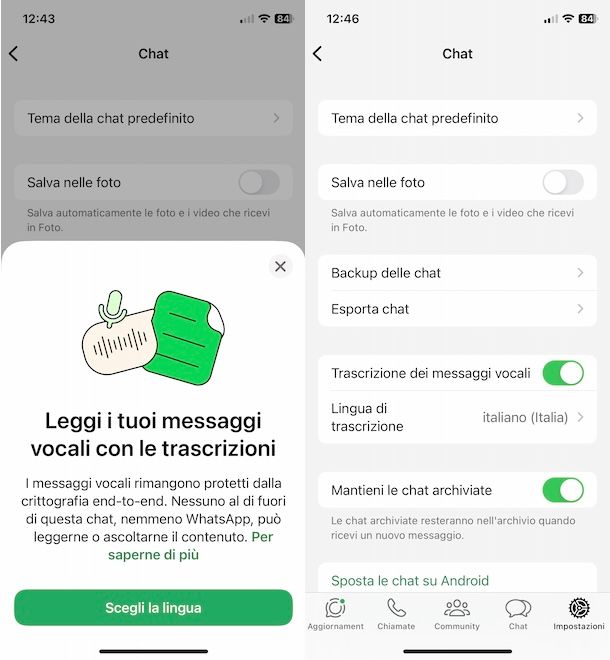
Dopo aver attivato l’opzione Trascrizione dei messaggi vocali, sei pronto per iniziare a trascrivere tutti i messaggi vocali che desideri.
Per procedere, premi sulla voce Chat collocata nel menu in basso in modo da visualizzare tutte le tue conversazioni e accedi a quella di tuo interesse premendoci sopra. Individua, poi, il messaggio vocale da trascrivere e fai un tap prolungato su di esso.
Adesso, se hai un dispositivo Android, fai tap sull’icona dei tre puntini, in alto a destra, e seleziona la voce Trascrivi dal menu apertosi. Su iPhone, invece, seleziona direttamente l’opzione Trascrivi comparsa a schermo: in entrambi i casi, attendi pochi istanti affinché il messaggio venga automaticamente trascritto.
Ti sarà utile sapere che per trascrivere un messaggio non è necessario che questo venga prima riprodotto. Inoltre, ti segnalo che ascoltando un messaggio vocale dopo averlo trascritto, il testo verrà evidenziato durante la riproduzione.
Come scrivere un messaggio su WhatsApp parlando
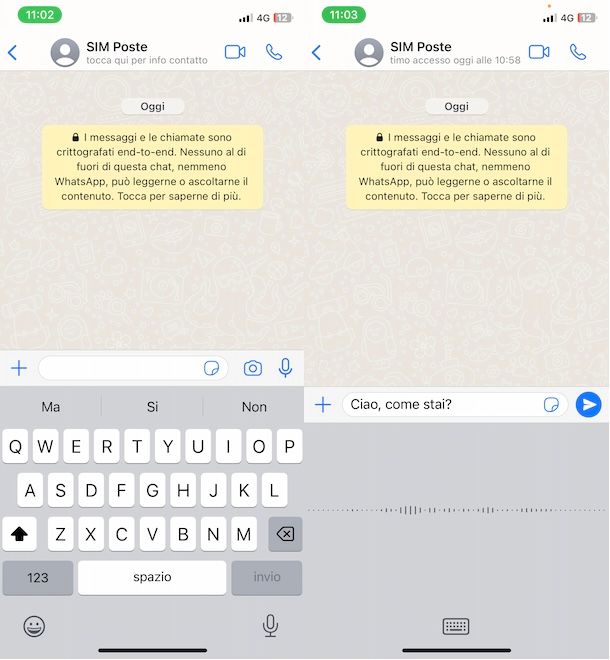
Se la tua intenzione non è quella di utilizzare la funzione che permette di trascrivere un messaggio vocale ricevuto ma bensì quella di scrivere un messaggio su WhatsApp parlando, puoi affidarti all’apposita funzione di dettatura che, appunto, permette di trascrivere automaticamente un messaggio da inviare.
Se hai un dispositivo Android, accedi alla conversazione di tuo interesse e fai tap sulla voce Messaggio. Premi, poi, sull’icona dei tre puntini che visualizzi poco sopra la tastiera comparsa a schermo e seleziona l’opzione Digitazione vocale (l’icona del microfono): a questo punto, pronuncia il messaggio che intendi inviare assicurandoti che le singole parole sia trascritte nel modo corretto. In caso di errori, puoi fare tap sul pulsante X per cancellare l’ultima parola e, poi, premere nuovamente sull’icona del microfono per riprendere la dettatura.
Se usi un iPhone, anche in questo caso dovrai accedere alla chat nella quale intendi inviare il tuo messaggio e premere sul campo per inviare un nuovo messaggio. Premi, poi, sull’icona del microfono che visualizzi nella tastiera comparsa a schermo e avvia la dettatura del tuo messaggio, specificando anche l’eventuale punteggiatura, tenendo presente che per interrompere la dettatura è sufficiente premere sull’icona della tastiera, in basso a destra.
Puoi procedere anche da computer ma in questo caso dovrai per prima cosa attivare la funzione di dettatura dalle impostazioni di Windows o macOS, così come trovi spiegato nella mia guida su come dettare al PC.
Fatto ciò, sia procedendo dal client di WhatsApp che da WhatsApp Web, accedi alla conversazione di tuo interesse, premi sul campo per inviare un nuovo messaggio e premi il tasto per avviare la dettatura (Win+H su PC Windows e F5 su macOS). Per approfondire l’argomento, ti rimando al mio tutorial su come dettare i messaggi su WhatsApp.

Autore
Salvatore Aranzulla
Salvatore Aranzulla è il blogger e divulgatore informatico più letto in Italia. Noto per aver scoperto delle vulnerabilità nei siti di Google e Microsoft. Collabora con riviste di informatica e cura la rubrica tecnologica del quotidiano Il Messaggero. È il fondatore di Aranzulla.it, uno dei trenta siti più visitati d'Italia, nel quale risponde con semplicità a migliaia di dubbi di tipo informatico. Ha pubblicato per Mondadori e Mondadori Informatica.